iMovie — бесплатный видеоредактор, который Apple предлагает на всех своих устройствах, будь то компьютеры, мобильные телефоны или планшеты. И это то, что этот маленький видеоредактор может сделать ваши видео очень качественными, выглядящими почти профессионально. Если вы хотите знать, как это сделать, в этом посте мы расскажем вам о некоторых хитростях.
Если вы тот, кто редактирует видео, и вы перфекционист, вы, вероятно, использовали или использовали iMovie в какой-то момент. Это приложение доступно для Mac, iPhone и IPad, но на компьютерах у него больше возможностей, чем на других устройствах. И это то, что благодаря этому приложению вы сможете получить очень хорошие результаты с точки зрения редактирования с эффектами, которые кажутся профессиональными.

Лучшие трюки для редактирования с iMovie
- Дублирующиеся заголовки: Часто создание титров для каждого клипа при разработке фильма занимает много времени, но это больше не проблема, потому что iMovie может дублировать титры и сэкономить вам много времени. Это так же просто, как выделить клип с оригинальным названием, нажать кнопку «Клип» в меню и выбрать «Дублировать последний заголовок». Если нужно внести какие-либо изменения в повторяющиеся заголовки, вы сможете их отредактировать.
- Работа с разделенным экраном: Это позволяет пользователям одновременно просматривать два видео на одном экране, пока вы их редактируете. Активируйте эту опцию, выбрав два видео, которые вы хотите посмотреть, а затем перетащите одно на другое. Существует несколько вариантов воспроизведения, из которых вы должны выбрать «бок о бок», чтобы убедиться, что все клипы воспроизводятся одновременно.
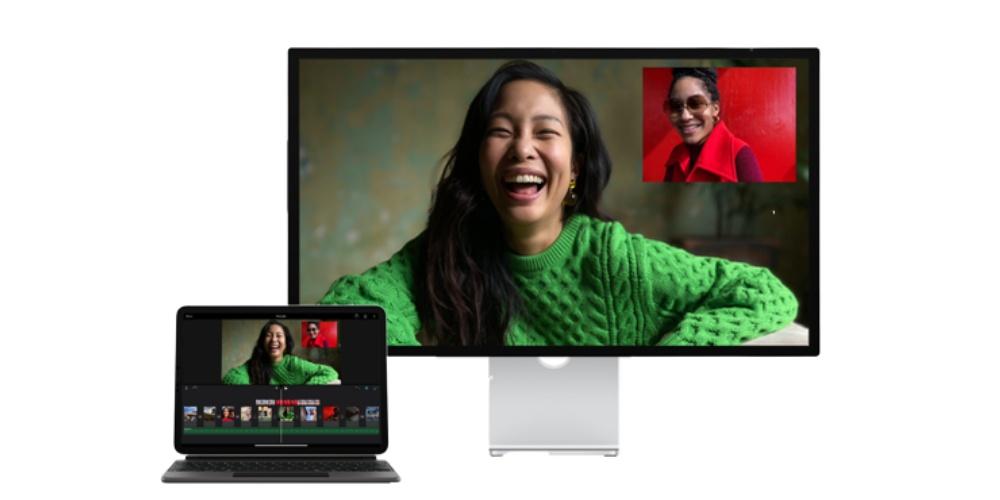
- Стабилизировать видео: Вам больше не придется иметь дело с дрожащим видео, так как iMovie может решить эту проблему. Возможно, вы этого не знали, но вы можете сделать это через меню «Инспектор» iMovie.
- Добавьте звуковые эффекты: В дополнение к визуальным эффектам, добавленным к вашему видео, iMovie теперь позволяет легко добавлять звуковые эффекты к вашему фильму. Есть различные звуковые эффекты на выбор, которые необходимы, чтобы сделать фильм настоящим шедевром.
- Используйте зеленый или синий экран: Некоторые версии iMovie имеют зеленый экран, а другие — синий экран, который используется для наложения отдельно записанных видео. Независимо от того, какой у вас фон из двух вариантов, это отличный способ улучшить ваши фильмы при использовании iMovie.
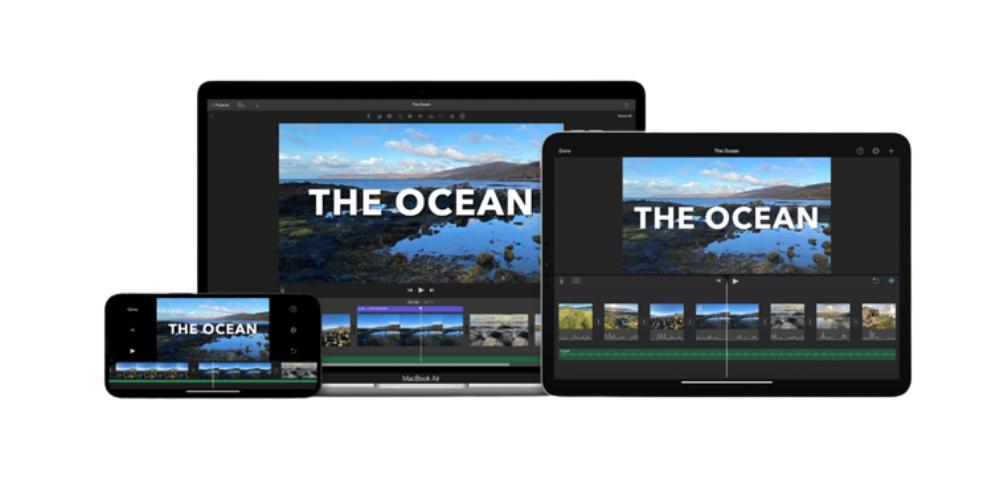
- Используйте мультисенсорные жесты трекпада: Если вы используете MacBook или настольный компьютер Mac с Apple MagicPad, вы можете использовать свойства мультитач, чтобы упростить рабочий процесс редактирования. Чтобы добавить клип в свой проект, перейдите в браузер событий и используйте жест тремя пальцами на трекпаде. Наведите указатель мыши на медиафайл и поднимите пальцы, чтобы увеличить масштаб, и поднимите пальцы, чтобы свернуть представление медиафайла. Выберите клип на временной шкале и движением трех пальцев переместите его вправо или влево.